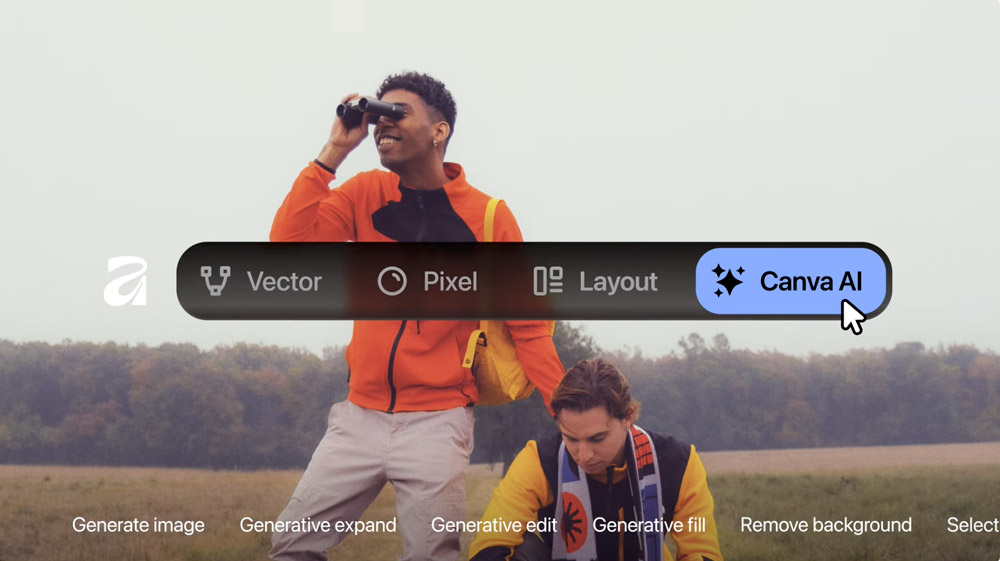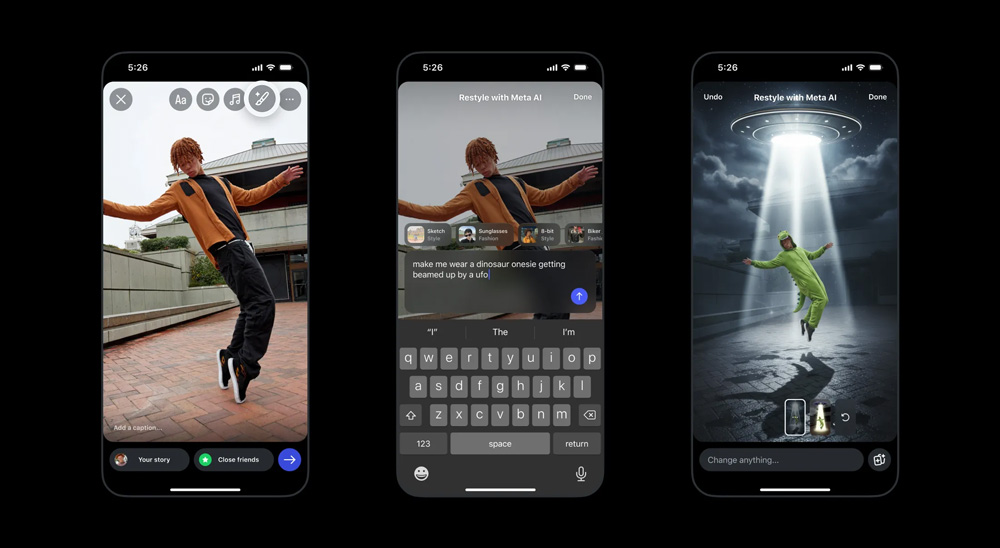Quick & Dirty: Auto-Tonwertkorrektur
Die Auto-Tonwertkorrektur kann ein Foto deutlich verbessern, kann aber auch zu Farbstichen führen.
 Ausgangs-Sample
Ausgangs-Sample
Um die Wirksamkeit der in Photoshop verfügbaren Automatikfunktionen auf verschiedene Bildprobleme auszuloten, habe ich zunächst ein Sample mit vier Testbildern zusammengestellt. Dazu gehören zunächst ein unter- sowie ein überbelichtetes Foto. Bild Nummer drei ist allzu kontrastarm geraten, wie viele Bilder, die digital aufgenommen oder mit den falschen Einstellungen gescannt werden. Der subtilere Farbstich in Bild vier entstand durch einen falschen, zu kühl geratenen Weißabgleich. Ein typisches Problem bei Kunstlichtaufnahmen mit Digitalkameras.
 Auto-Tonwertkorrektur
Auto-Tonwertkorrektur
Die „Auto-Tonwertkorrektur“ lässt sich auf drei Arten aufrufen: Entweder wählen Sie den Befehl direkt im Menü „Bild“ unter „Anpassen“, rufen im gleichen Untermenü den Dialog „Tonwertkorrektur“ auf und klicken hier auf den Schalter „Auto“ oder Sie benutzen die Tasten-Kombiantion Strg (Mac: Befehl)+Shift+L. Der Befehl „spreizt“ das Histogramm jedes Farbkanals so weit auf, dass die vorhandenen Tonwerte sich über den gesamten technisch verfügbaren Tonwertumfang von 0 bis 255 erstrecken. Dieser Kunstgriff kann wie bei Bild 3 das Foto deutlich verbessern, kann aber auch zu Farbstichen führen wie bei Bild 1. Die Unterbelichtung von Bild 2 wird etwas übertrieben ausgeglichen, der Blaustich in Bild 4 verschwindet.
 Dieser Tipp stammt aus dem Band „Farbkorrektur für Fotografen“ der Photoshop-Enzyklopädie, die Sie in unserem Webshop als e-Book kaufen können.
Dieser Tipp stammt aus dem Band „Farbkorrektur für Fotografen“ der Photoshop-Enzyklopädie, die Sie in unserem Webshop als e-Book kaufen können.